küsimus
Probleem: kuidas parandada Windows 10 aastapäeva värskenduse tõrget 0x8007042B - 0x4000D?
Minu arvuti läks tõsiselt sassi ja ma ei tea, mida peaksin selle parandamiseks tegema. Proovin installida Windows 10 aastapäeva värskendust, kuid teises alglaadimisfaasis jooksis protsess kokku veaga 0x8007042B – 0x4000D. Palun aidake!! Samuti olen märganud, et veateates mainitakse suvandi migrate_data viga.
Lahendatud Vastus
Vigade mitmekesisuse tõttu näib Windows 10 aastapäeva värskendust sageli keeruline installida või see põhjustab pärast installimist süsteemis rohkem probleeme.
[1] Mitmed inimesed on juba teatanud aastapäeva värskenduse installimise ebaõnnestumisest tõrkekoodi 0x8007042B – 0x4000D tõttu.[2]Tõrge 0x8007042B ilmub tavaliselt siis, kui süsteem jookseb kokku kahjustuse või rikutud failide tõttu. Kui masin külmub, võib see mõjutada ka jõudlust või mõnda sel hetkel avatud programmi ja faili. Kahjuks võib neid probleeme põhjustada ka viirusrünnak või mittetäielik installimine või desinstallimine.
Veel üks tõrke 0x8007042B – 0x4000D võimalik tagajärg võib olla süsteemi riknemine või arvuti ebaõige töö. Arvuti muutub aeglaseks või kuvab aeg-ajalt Blue Screen Of Death'i, edastab süsteemi sulgemisel või käivitamisel täiendavaid veateateid.
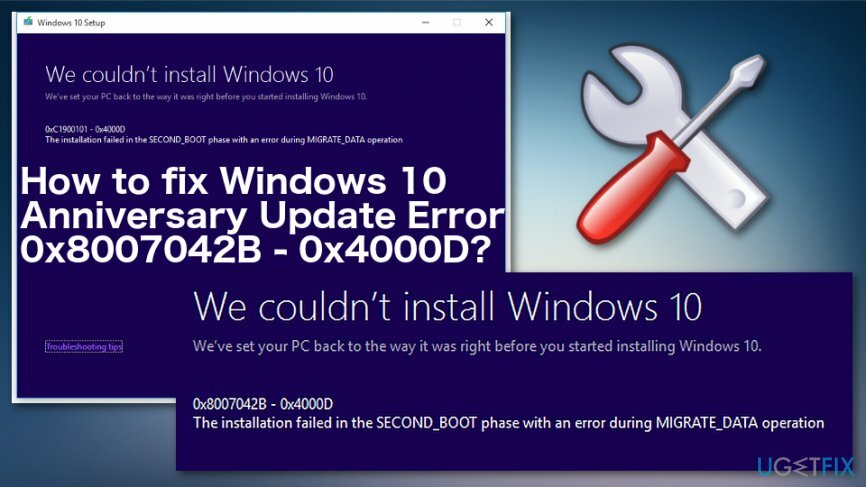
Paistab, et installimine või versiooniuuendus on sageli esimesel korral edukalt käivitatud, kuid teises etapis hangub ja kuvatakse BSOD, mis ütleb:
Me ei saanud Windows 10 installida
Seadsime teie arvuti uuesti selliseks, nagu see oli enne Windows 10 installimist.
0x8007042B – 0x4000D
Installimine nurjus SECOND_BOOT-i faasis MIGRATE_DATA toimingu ajal ilmnenud vea tõttu.
0x8007042B – 0x4000D BSOD-i tõrge ilmneb kõige sagedamini aastapäeva värskenduse installimisel. Kuid mitmed inimesed teatasid, et see juhtus Windows 10 värskendamisel või uusimale versioonile üleviimisel. Kahjuks, kuid kirjutamise hetkel pole Microsofti pakutavaid ametlikke parandusi peale uuemate värskenduste saadaval.[3] Need tuleks parandada ja siluda.
Usume, et Microsofti insenerid teevad nende OS-i värskendustega seotud probleemide lahendamiseks kõvasti tööd, seega jälgige uusimaid Windows 10 värskendusi. Oleme üsna kindlad, et 0x8007042B – 0x4000D viga ning muud vead ja vead parandatakse lähiajal.
Sellegipoolest pakume välja mitmeid parandusi, mille on heaks kiitnud Windows 10 kasutajad, kes on juba tegelenud veaga 0x8007042B – 0x4000D.
Kuidas parandada Windows 10 aastapäeva värskenduse veakoodi 0x8007042B – 0x4000D?
Kahjustatud süsteemi parandamiseks peate ostma selle litsentsitud versiooni Reimage Reimage.
Kuna probleemi 0x8007042B – 0x4000D tegelik põhjus pole kindlaks tehtud, on võimalikke parandusi üsna raske pakkuda. Sellised BSOD-i vead on aga seotud rikutud registrikirjete, kahjustatud süsteemi-/värskendusfailide, puuduva Windows 10-ga. värskendused, kolmanda osapoole tarkvara, viirusetõrje ja sarnased probleemid eelmises Windows 10 versioonis, mis on värskendusega vastuolus ja põhjustavad selle krahh.
Kui süsteem käivitub, käivitage süsteemi optimeerimiseks professionaalse utiliidiga täielik skannimine. Sel eesmärgil,ReimageMaci pesumasin X9 programm on abikõlblik. Sellel parandustööriistal on Windowsi failidega andmebaas, mis võimaldab vajalikke protsesse taastada ilma OS-i täielikult uuesti installimata.
Keela viirusetõrje
Kahjustatud süsteemi parandamiseks peate ostma selle litsentsitud versiooni Reimage Reimage.
Kui arvuti optimeerimine ei aidanud, proovige viirusetõrje keelata. Selleks klõpsake Ctrl + Alt + Del tegumihalduri avamiseks. Otsige üles oma pahavaratõrje protsess, paremklõpsake seda ja valige Lõpeta ülesanne. Pärast seda leidke tegumiribal selle ikoon, paremklõpsake ja valige Lõpeta või Välju rippmenüüst.
Käivitage puhas alglaadimine
Kahjustatud süsteemi parandamiseks peate ostma selle litsentsitud versiooni Reimage Reimage.
Viimaseks, kuid mitte vähemtähtsaks, proovige käivitada Clean Boot ja seejärel käivitada installija/värskendus. Seda saab teha järgmiste sammude abil:
- Kliki Win klahv + S, tüüp msconfig otsinguribal ja vajutage Sisenema.
- Kui Süsteemi konfiguratsioon kuvatakse aken, klõpsake nuppu Teenuste vahekaartja märkige kõigi Microsofti teenuste kõrvale.
- Kui kõik teenused on märgitud, valige Keela kõik.
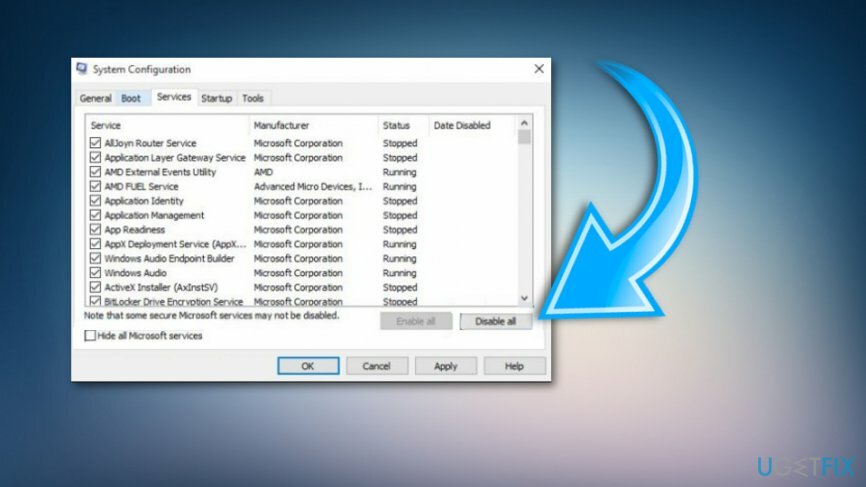
- Pärast seda klõpsake nuppu Ctrl + Alt + Delete Tegumihalduri avamiseks.
- Valige Käivitamine ja keelake kõik programmid, mis on seatud koos Windowsi süsteemiga automaatselt alglaadima.
- Kui see on tehtud, taaskäivitage arvuti ja proovige installida Windows 10, värskendada või täiendada seda olenevalt sellest, mida olete sinise ekraani tõrge 0x8007042B – 0x4000D ilmumise ajal teinud.
Käivitage Windowsi sisseehitatud tõrkeotsing
Kahjustatud süsteemi parandamiseks peate ostma selle litsentsitud versiooni Reimage Reimage.
- Vajutage Võidu võti ja tüüp Veaotsing.
- Klõpsake otsingutulemustel.
- Seejärel valige Veaotsing vahekaarti ja klõpsake Vaadake kõiki valikuid (vasak nurk ülaosas).
- Pärast seda valige Windowsi uuendus valik ja vajutage Edasi.
- Oodake, kuni protsess lõpeb.
Lähtestage Windows Update'i komponendid
Kahjustatud süsteemi parandamiseks peate ostma selle litsentsitud versiooni Reimage Reimage.
- Klõpsake Win klahv + X üheaegselt ja valige Käsuviip (administraator).
- Nüüd on teie ülesanne keelata BITS, krüptograafiline, MSI installer, ja Windowsi värskendusteenused. Selleks tippige käsuviiba aknasse järgmised käsud ja vajutage Sisenema pärast igat neist:
netopeatus wuauserv
võrgupeatus cryptSvc
net stop bitid
võrgupeatus msiserver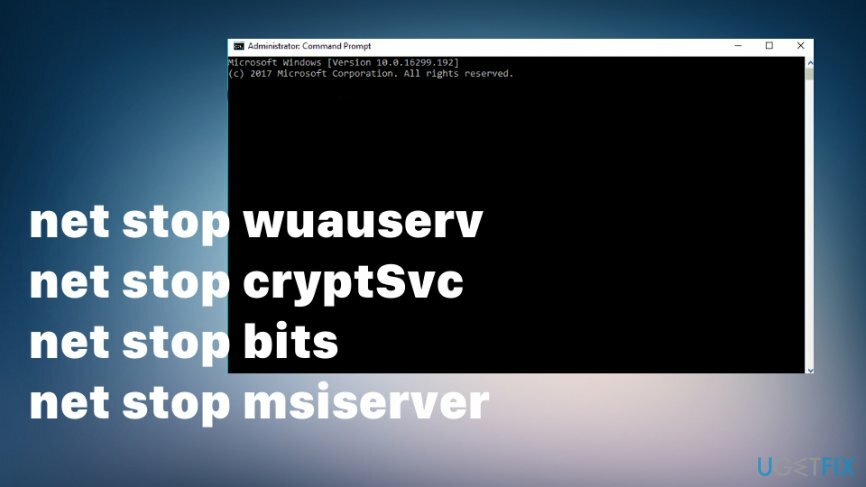
- Pärast seda tippige ümbernimetamiseks järgmised käsud Tarkvara levitamine ja Catroot2 kaustad. Ärge unustage tippida Sisenema pärast igat neist:
ren C:\\Windows\\SoftwareDistribution SoftwareDistribution.old
ren C:\\Windows\\System32\\catroot2 Catroot2.old. - Kui olete valmis, lubage BITS, krüptograafiline, MSI installer ja Windowsi värskendusteenused (varem keelatud). Seda saab teha, sisestades järgmise käsu ja vajutades Sisenema pärast igat neist:
net start wuauserv
net start cryptSvc
võrgu algusbitid
net start msiserver. - Lõpuks sulgege käsuviiba aken ja taaskäivitage arvuti.
Kasutage süsteemitaastet
Kahjustatud süsteemi parandamiseks peate ostma selle litsentsitud versiooni Reimage Reimage.
- Minema Seaded ja Värskendus ja turvalisus.
- Klõpsake Täpsemad valikud.
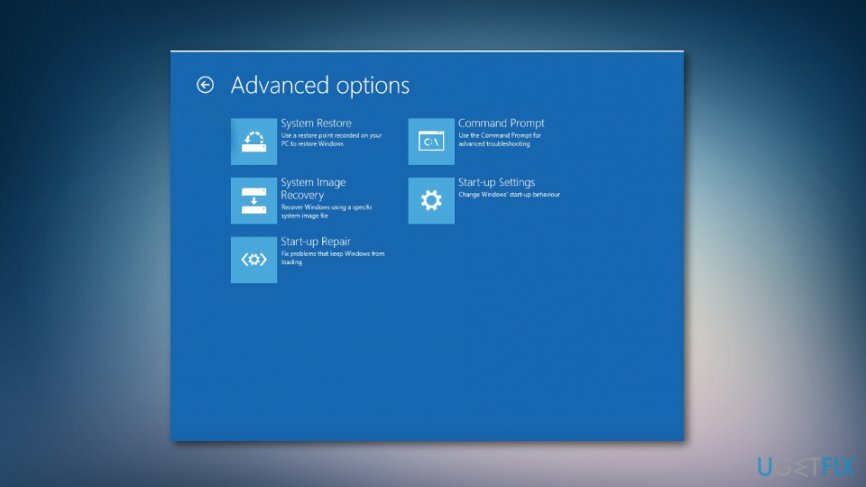
- Vaadake värskenduste ajalugu ja leidke edukas värskendus.
- Seejärel looge taastepunkt ja kasutage Süsteemi taastamine.
- Valige punkt varasema OS-i värskendusega ja parandage tõrge 0x8007042B – 0x4000D.
Taasta pildi varukoopiast
Kahjustatud süsteemi parandamiseks peate ostma selle litsentsitud versiooni Reimage Reimage.
- Minema Taaskäivita menüüvalikud.
- Klõpsake Veaotsing ja minna Täpsemad valikud.
- Vali Süsteemi pildi taastamine.
- Järgige juhiseid.
Parandage oma vead automaatselt
ugetfix.com meeskond püüab anda endast parima, et aidata kasutajatel leida parimad lahendused oma vigade kõrvaldamiseks. Kui te ei soovi käsitsi parandada, kasutage automaatset tarkvara. Kõik soovitatud tooted on meie spetsialistide poolt testitud ja heaks kiidetud. Tööriistad, mida saate oma vea parandamiseks kasutada, on loetletud allpool.
Pakkumine
tee seda kohe!
Laadige alla FixÕnn
Garantii
tee seda kohe!
Laadige alla FixÕnn
Garantii
Kui teil ei õnnestunud Reimage'i abil viga parandada, pöörduge abi saamiseks meie tugimeeskonna poole. Palun andke meile teada kõik üksikasjad, mida peaksime teie arvates teie probleemi kohta teadma.
See patenteeritud parandusprotsess kasutab 25 miljonist komponendist koosnevat andmebaasi, mis võib asendada kasutaja arvutis kõik kahjustatud või puuduvad failid.
Kahjustatud süsteemi parandamiseks peate ostma selle litsentsitud versiooni Reimage pahavara eemaldamise tööriist.

Privaatne Interneti-juurdepääs on VPN, mis võib takistada teie Interneti-teenuse pakkujat valitsusja kolmandad osapooled teie võrgus jälgimise eest ning võimaldavad teil jääda täiesti anonüümseks. Tarkvara pakub torrentimiseks ja voogedastuseks spetsiaalseid servereid, tagades optimaalse jõudluse ega aeglusta teid. Samuti saate piiranguteta geograafilistest piirangutest mööda minna ja vaadata selliseid teenuseid nagu Netflix, BBC, Disney+ ja muid populaarseid voogedastusteenuseid, olenemata teie asukohast.
Pahavararünnakud, eriti lunavara, on teie piltidele, videotele, töö- või koolifailidele kõige suurem oht. Kuna küberkurjategijad kasutavad andmete lukustamiseks tugevat krüpteerimisalgoritmi, ei saa seda enam kasutada enne, kui lunaraha bitcoinides on tasutud. Häkkeritele maksmise asemel peaksite esmalt proovima kasutada alternatiivi taastumine meetodid, mis aitavad teil taastada vähemalt osa kadunud andmetest. Vastasel juhul võite kaotada ka oma raha koos failidega. Üks parimaid tööriistu, mis suudab taastada vähemalt mõned krüptitud failid - Data Recovery Pro.